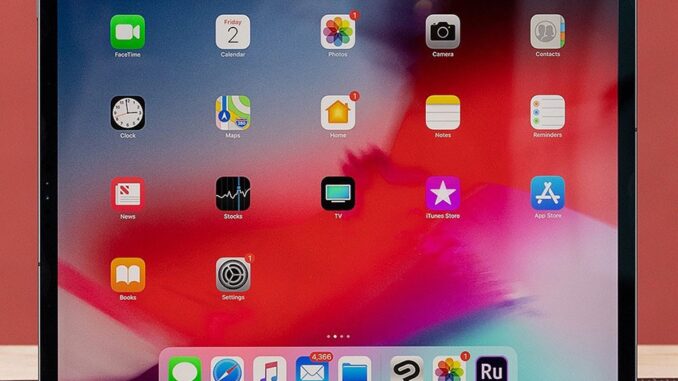
Điều gì sẽ xảy ra nếu bạn sở hữu một chiếc iPad cũ không còn vào mạng và thao tác nhanh như trước? Bạn cảm thấy không hài lòng và muốn đổi chiếc iPad mới?. Mặc dù bạn không thể chạy bất kỳ ứng dụng chẩn đoán nào trên iPad để kiểm tra các sự cố nghiêm trọng, nhưng bạn có thể cải thiện hiệu suất chậm. Vậy làm thế nào để có thể tăng tốc được cho chiếc iPad của mình. Đừng lo lắng, đã đến lúc cải thiện tình trạng này với những mẹo đơn giản được chúng tôi giới thiệu dưới đây.
Nguyên nhân gây nên tình trạng ipad chạy chậm
Có rất nhiều nguyên nhân khiến ipad của bạn đột nhiên chạy chậm, duyệt web và mở ứng dụng cần phải mất nhiều thời gian. Mỗi nguyên nhân sẽ có cách cách khắc phục khác nhau.
Nguyên nhân 1: Nhiều ứng dụng cùng hoạt động 1 lúc
Khi bạn cho nhiều ứng dụng hoạt động, ipad vẫn sẽ găp tình trạng hoạt động chậm. Khi mở một ứng dụng, ứng dụng này sẽ được nạp vào bộ nhớ.
Cách sử dụng ipad tốt nhất là chỉ nên sử dụng 1, 2 ứng dụng. Ứng dụng nào bạn không cần dùng đến thì bạn nên tắt đi, tránh để ứng dụng hoạt động ngầm khiến máy bị đơ và hoạt động chậm.
Nguyên nhân 2: iPad chạy chậm do cập nhật phần mềm mới
Một số đời ipad sẽ không tương thích với bản phần mềm mới vì vậy, nếu sau khi cập nhật, bạn thấy ipad bị chậm thì có thể nguyên nhân là do bạn đã nâng cấp phần mềm không tương thích.
Để khắc phục bạn nên tắt nguồn ipad và khởi động lại. Trong trường hợp ipad vẫn chậm dù bạn đã thực hiện nhiều biện pháp khắc phục, bạn nên khôi phục lài cài đặt gốc của ipad.

Cách tăng tốc cho Ipad
Giải phóng một ít bộ nhớ cho Ipad
Nếu máy iPad bị chậm, điều đầu tiên bạn nên thực hiện là giải phóng một ít bộ nhớ cho iPad, qua đó iPad sẽ có không gian và dung lượng trống để hoạt động tốt nhất. Nếu máy tính bảng gần hết dung lượng thì điều này có thể gây ra một số ảnh hưởng và sự cố về hiệu suất sử dụng của máy.
Xóa ứng dụng không sử dụng trên iPad
Để thực hiện hãy truy cập Settings > General > [iPad] Storage và chờ iOS lên danh sách các ứng dụng đã cài đặt trên máy. Ở góc phải của từng tên ứng dụng, bạn sẽ thấy lượng dung lượng mà chúng sử dụng. Nếu không còn sử dụng các ứng dụng này, hãy nhấp vào và chọn Delete App để giải phóng dung lượng bộ nhớ. Bạn sẽ mất một số dữ liệu ứng dụng liên quan đến ứng dụng này khi xóa ứng dụng.
Nếu đang sử dụng iOS 11 trở lên, bạn cũng có thể nhấn vào Offload App. Tính năng này sẽ xóa các tệp ứng dụng nhưng vẫn giữ lại các tài liệu và dữ liệu cá nhân của riêng bạn. Bạn sẽ lấy lại được dữ liệu của mình khi cài đặt lại mặc dù nếu ứng dụng này đã bị xóa khỏi App Store, dữ liệu của bạn sẽ không thể nào khắc phục được.
Dọn dẹp ảnh lưu trữ trên iPad
Bây giờ hãy khởi chạy ứng dụng Photo. Trên thẻ Album hãy chọn Videos để xem bất kỳ những video nào mà bạn đã lưu trên iPad. Video thường chiếm nhiều dung lượng hơn so với hình ảnh, do đó xóa video là cách nhanh nhất để lấy lại dung lượng bộ nhớ chỉ trong thời gian ngắn. Nhấn biểu tường hình thùng rác ở góc dưới cùng bên phải của màn hình để xóa video.
Xóa Safari Cache cho Ipad
Nếu duyệt web chậm, bạn cũng có thể xóa cache của Safari bằng cách truy cập Settings > Safari và nhấp chọn Clear History and Website Data. Thao tác này sẽ giúp bạn xóa lịch sử và dữ liệu trang web đã lưu của bạn giúp tạo ra nhiều không gian trống hơn.
Tinh chỉnh một vài cài đặt trên Ipad

Bạn có thể tăng tốc các tác vụ hàng ngày và các giao diện chung giúp iPad trở nên nhẹ và nhanh như trước. Có một vài cài đặt có thể làm cho máy mượt mà hơn, hãy thử các bước sau.
Giới hạn ứng dụng chạy nền trên iPad
Truy cập Settings > General > Background App Refresh. Tính năng này cho phép ứng dụng định kỳ chạy nền để thu thập các thông tin mới. Bạn có thể tắt tính năng này hoàn toàn; bật tính năng này cho riêng 1 vài ứng dụng được chọn.
Hạn chế thông báo trên iPad
Thông báo cũng có thể làm chậm iPad của bạn. Đặc biệt nếu như bạn nhận được nhiều thông báo từ các ứng dụng khác nhau. Nó có thể tiêu thụ một lượng pin khá lớn. Vì máy tính bảng sẽ phải bật màn hình để nạp dữ liệu; phát âm thanh thông báo mỗi lần nhận thông báo. Bạn có thể giới hạn hoặc tắt chúng trong mục Settings > Notifications.
Giảm chuyển động trên Ipad
Một trong những tinh chỉnh tốt nhất để tăng tốc giao diện máy tính bảng của bạn. Bằng cách bật Reduce Motion trong mục Settings > General > Accessibility. Thao tác này sẽ giúp xóa các hiệu ứng thu phóng. Khi bạn nhấn vào biểu tượng ứng dụng, thay thế nó bằng hoạt ảnh với tốc độ nhanh hơn. Đồng thời xóa các hiệu ứng trong suốt trên iOS gây tốn GPU của máy.
Điều chỉnh tìm kiếm trên iPad
Nếu sử dụng hộp thoại tìm kiếm của iPad để khởi chạy ứng dụng và tìm tài liệu. Hãy đến mục Settings > Siri & Search và tắt Suggestions in Search và Suggestions in Look Up. Cách này sẽ mang lại cho bạn kết quả tra cứu trong máy nhanh hơn. Dù cho các truy vấn trực tuyến sẽ không hiển thị.
Cập nhật và cài đặt lại iOS trên Ipad
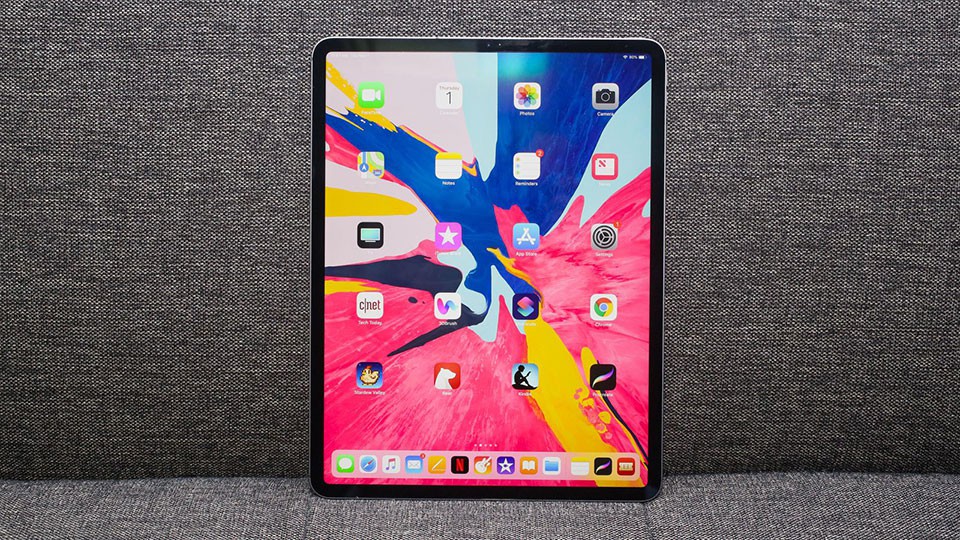
Cập nhật phiên bản iOS mới nhất cũng sẽ giúp bạn cải thiện đáng kể tình trạng chậm của máy. Khi máy cập nhật những bản vá lỗi phù hợp cho máy.
Thay thế pin cho iPad khi có dấu hiệu hỏng
Nếu iPad của bạn quá chậm và bạn muốn tăng tốc cho Ipad hơn là mua một chiếc máy mới. Hãy thử thay pin cho nó. Vấn đề về pin của các dòng thiết bị Apple có thể làm chậm iPad của bạn.

Để lại một phản hồi